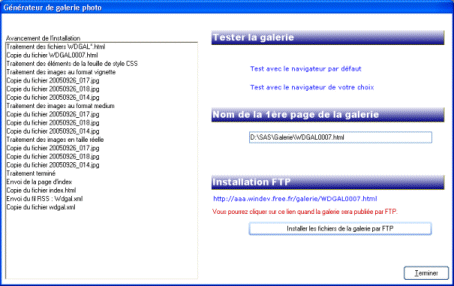Auteur : Patrick Biker
Auteur : Patrick Biker
Date : 16 octobre 2005
Version : 1.0
Révision : aucune
 Auteur : Patrick Biker
Auteur : Patrick Biker
Date : 16 octobre 2005
Version : 1.0
Révision : aucune
Avant d'aborder le déploiement sur le Web, il est conseillé d'avoir créé plusieurs galeries en local pour se faire la main.
Même avec déploiement par FTP, les prés-requis sont minimaux :
Si un ou plusieurs des termes utilisés dans le paragraphe précédent vous est inconnu, consultez d'abord cette page http://aaa.windev.free.fr/wdgalerie/wdgalerie-tutorial-ftp.html puis revenez ici.
Tout se passe comme pour créer une galerie en local :
Les choses vont commencer à changer sur l'écran de saisie des paramètres où vous allez cocher "Activer la mise à jour par FTP".

L'écran suivant va vous demander de saisir les paramètres ftp. Ces paramètres ont été explicités ici : http://aaa.windev.free.fr/wdgalerie/wdgalerie-tutorial-ftp.html et doivent maintenant vous être familiers.

Sur l'écran suivant, vous pouvez demander à saisir des commentaires. Rien n'a changé ici quand vous cliquez sur le bouton suivant la galerie est générée en local.
Il est important de remarquer que la galerie est générée localement même en mode ftp. Ainsi, si la copie sur le Web plante (ça arrive). Le travail n'est pas perdu. Il sera possible de publier la galerie plus tard, en utilisant le bouton "Réparer" de WDGalerie.
Sur l'écran suivant, il y a du changement. A gauche, une grande zone blanche. En bas à droite, une zone Installation FTP avec un bouton "Installer les fichiers de la galerie par FTP".
Vous avez deviné ? il faut cliquer sur ce bouton.

Dès que vous cliquez sur ce bouton, le curseur de la souris se transforme en sablier. WDGalerie démarre ses traitements FTP. Quelques fois, cette étape de travail intensif peut échouer. Um message s'affiche alors pour signaler l'échec. Inutile de paniquer, ce n'est pas forcément grave.

Valider ce message et WDGalerie vous proposera de recommencer le traitement. En général, tout se passe bien à partir de là. Dans des cas rares, si le serveur ftp est saturé par exemple. Les échecs vont se répéter. Il est conseillé alors d'arrêter. Rappelez-vous que le travail n'est pas perdu et que la galerie pourra être réparée.

Quand tout se passe bien, l'affichage va évoluer dans la partie gauche de l'écran. Le nom des fichiers copiés sur le site s'inscrit dans une liste.

Le traitement peut être long. Vous devez être patient. WDGalerie vous préviendra quand la traitement sera terminé.
Si votre site de galeries contient déjà une page d'index, WDGalerie vous demandera la permission de la mettre à jour. En général, il faut répondre OUI.
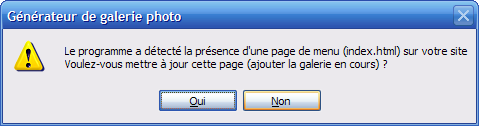
Quand la galerie est complétement copiée, le lien permettant de la test, et qui était grisé jusque là, devient actif. Ce lien affiche la galerie qui est sur le Web (pas celle qui a été créé en local).

Voilà le travail est terminé et la galerie est disponible en local et sur le Web.